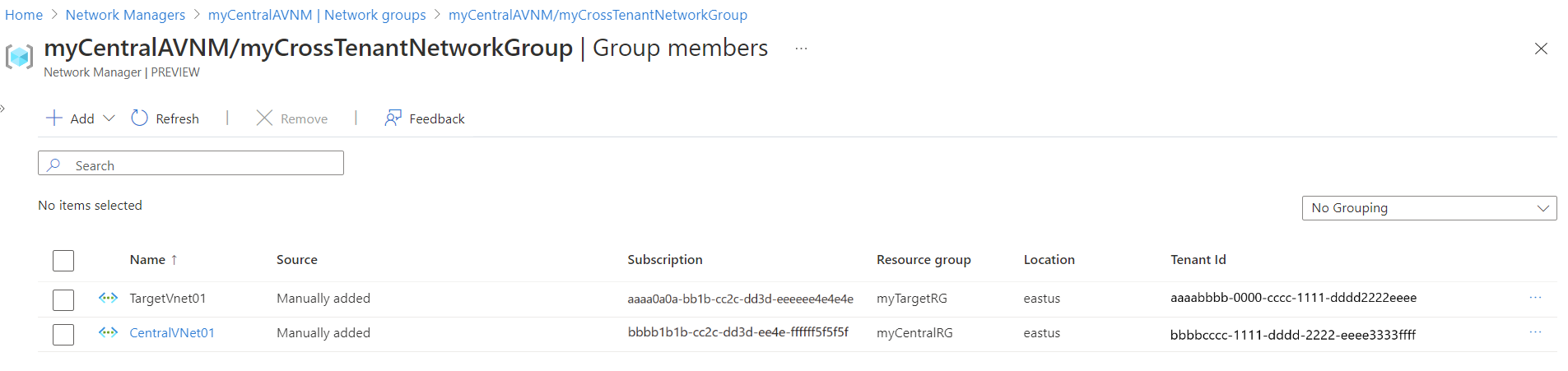Configurar uma conexão entre locatários no Azure Virtual Network Manager Preview - portal
Neste artigo, você aprenderá a criar conexões entre locatários no Gerenciador de Rede Virtual do Azure usando o portal do Azure. O suporte entre locatários permite que as organizações usem um gerenciador de rede central para gerenciar redes virtuais entre locatários e assinaturas.
Primeiro, você criará a conexão de escopo no gerenciador de rede central. Em seguida, você criará a conexão do gerenciador de rede no locatário de conexão e verificará a conexão. Por último, você adicionará redes virtuais de diferentes locatários ao seu grupo de rede e verificará. Depois de concluir todas as tarefas, você pode gerenciar centralmente os recursos de outros locatários a partir de um único gerenciador de rede.
Pré-requisitos
- Dois locatários do Azure com redes virtuais que você deseja gerenciar por meio do Gerenciador de Rede Virtual do Azure. Este artigo refere-se aos inquilinos da seguinte forma:
- Locatário de gerenciamento central: o locatário onde uma instância do Azure Virtual Network Manager está instalada e onde você gerenciará centralmente grupos de rede a partir de conexões entre locatários.
- Locatário gerenciado de destino: o locatário que contém redes virtuais a serem gerenciadas. Esse locatário será conectado ao locatário de gerenciamento central.
- Azure Virtual Network Manager implantado no locatário de gerenciamento central.
- Estas permissões:
- O administrador do locatário de gerenciamento central tem uma conta de convidado no locatário gerenciado de destino.
- A conta de convidado administrador tem permissões de Colaborador de Rede aplicadas no nível de escopo apropriado (grupo de gerenciamento, assinatura ou rede virtual).
Precisa de ajuda para configurar permissões? Confira como adicionar usuários convidados no portal do Azure e como atribuir funções de usuário a recursos no portal do Azure.
Criar uma conexão de escopo dentro de um gerenciador de rede
A criação da conexão de escopo começa no locatário de gerenciamento central com um gerenciador de rede implantado. Este é o gestor de rede onde planeia gerir todos os seus recursos entre inquilinos.
Nesta tarefa, você configura uma conexão de escopo para adicionar uma assinatura de um locatário de destino:
Faça logon no portal do Azure no locatário de gerenciamento central.
Procure por Gerenciadores de rede virtual e selecione seu gerente de rede na lista.
Em Configurações, selecione Conexões entre locatários e, em seguida, selecione Criar conexão entre locatários.
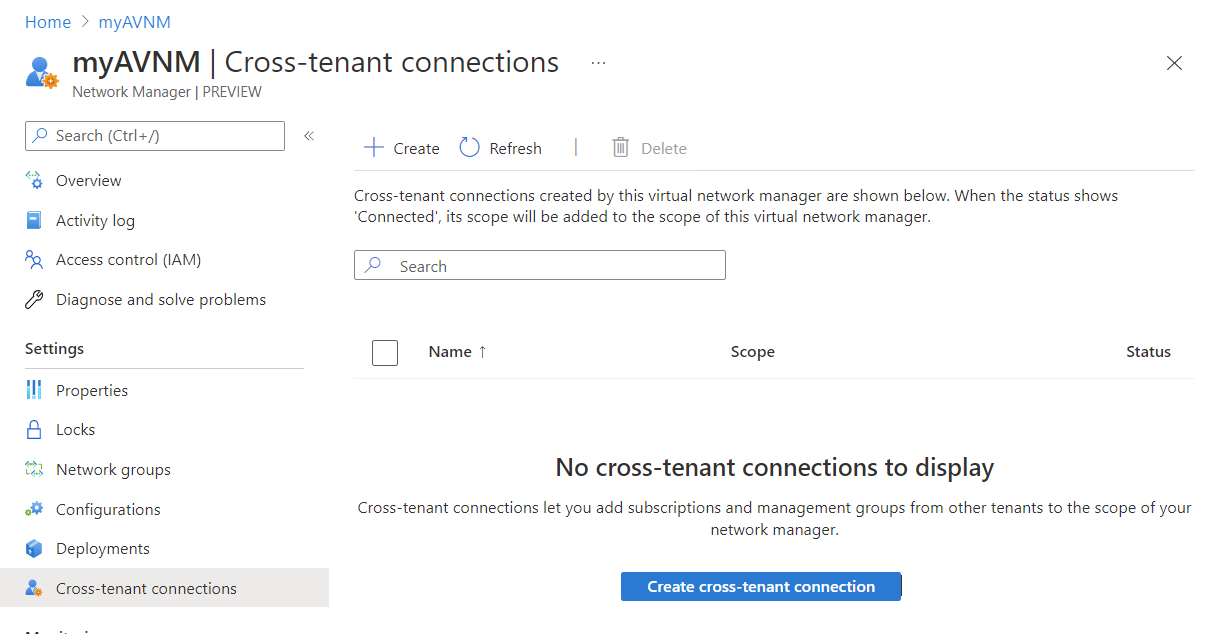
Na página Criar uma conexão, insira o nome da conexão e as informações do locatário de destino e selecione Criar.
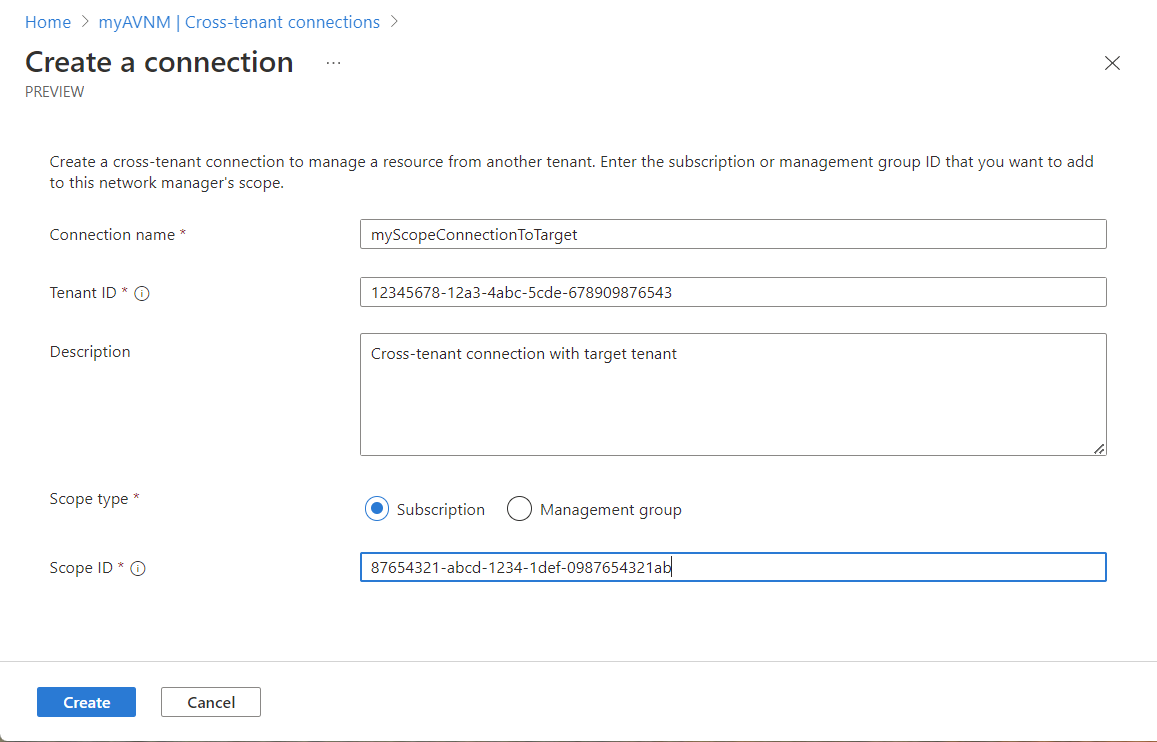
Verifique se a conexão de escopo está listada em Conexões entre locatários e se o status é Pendente.
Criar uma ligação de gestor de rede numa subscrição noutro inquilino
Depois de criar a conexão de escopo, alterne para o locatário gerenciado de destino. Conecte-se ao locatário gerenciado de destino criando outra conexão entre locatários no hub do Virtual Network Manager :
No locatário de destino, procure por Gerenciador de rede virtual e selecione Gerenciadores de rede virtual.
Em Virtual Network Manager, selecione Conexões entre locatários.
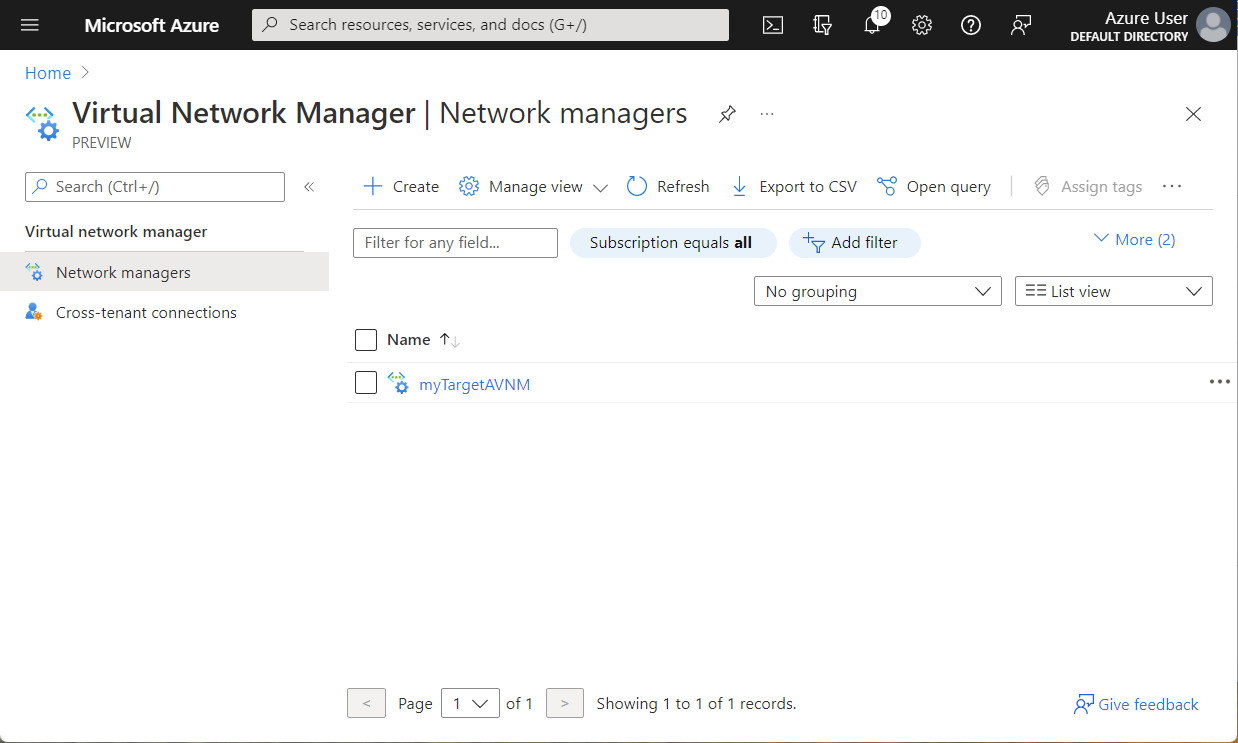
Selecione + Criar ou Criar uma conexão.
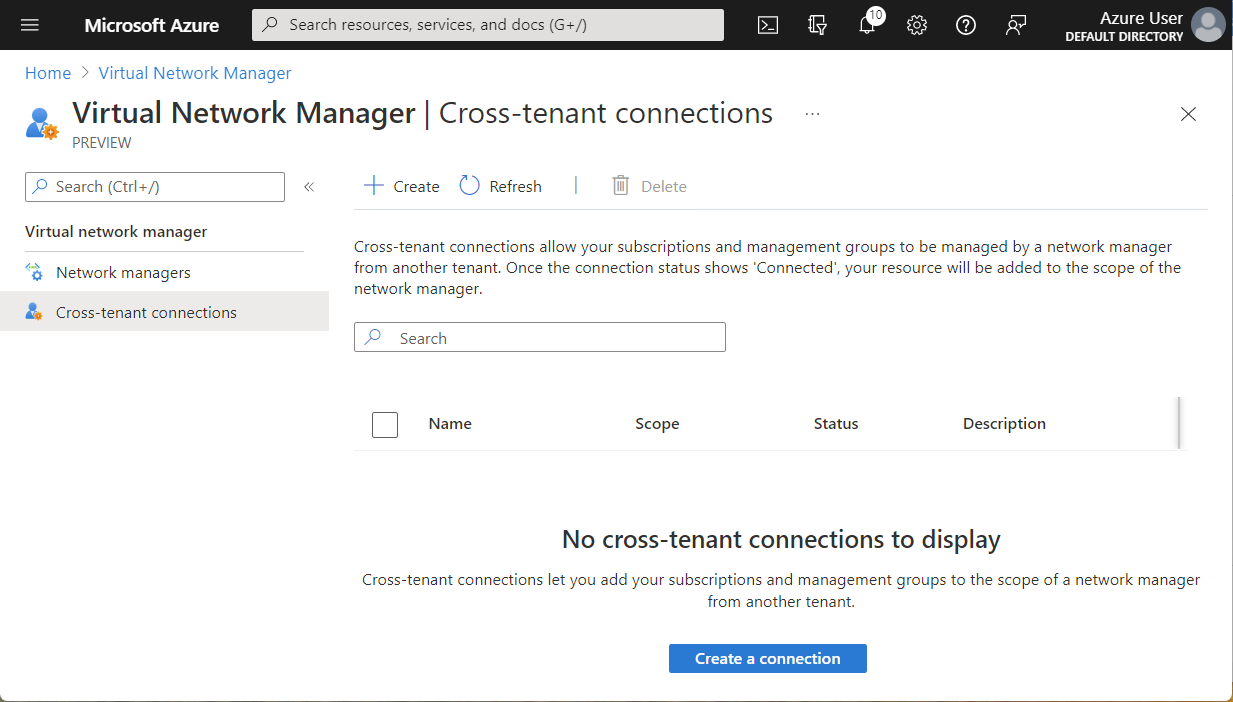
Na página Criar uma conexão, insira as informações do locatário de gerenciamento central e selecione Criar.
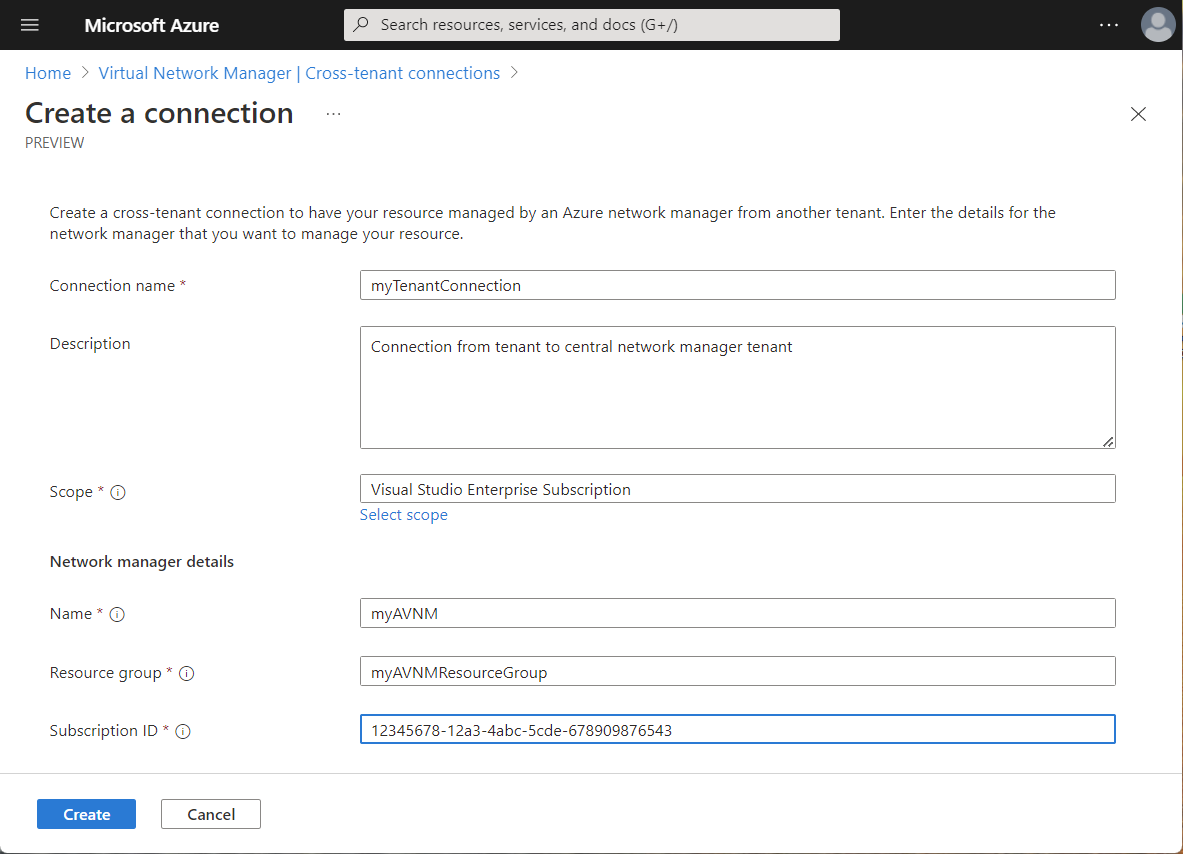
Verificar o estado da ligação
Depois de criar ambas as conexões, é hora de verificar a conexão no locatário de gerenciamento central:
No locatário de gerenciamento central, selecione seu gerenciador de rede.
Selecione Conexões entre locatários em Configurações e verifique se sua conexão entre locatários está listada como Conectada.
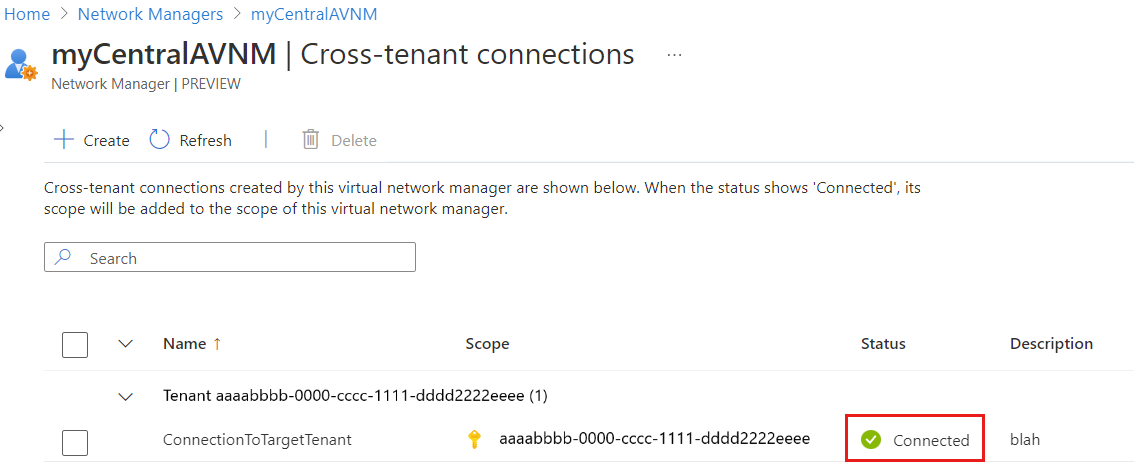
Adicionar membros estáticos a um grupo de rede
Agora, adicione redes virtuais de ambos os locatários em um grupo de rede para membros estáticos.
Nota
Atualmente, as conexões entre locatários suportam apenas associações estáticas dentro de um grupo de rede. Não há suporte para associação dinâmica com a Política do Azure.
A partir do seu gestor de rede, adicione um grupo de rede, se necessário.
Selecione o seu grupo de rede e, em seguida, selecione Adicionar redes virtuais em Adicionar membros manualmente.
Na página Adicionar membros manualmente, selecione Locatário :... ao lado da caixa de pesquisa, selecione o locatário vinculado na lista e selecione Aplicar.
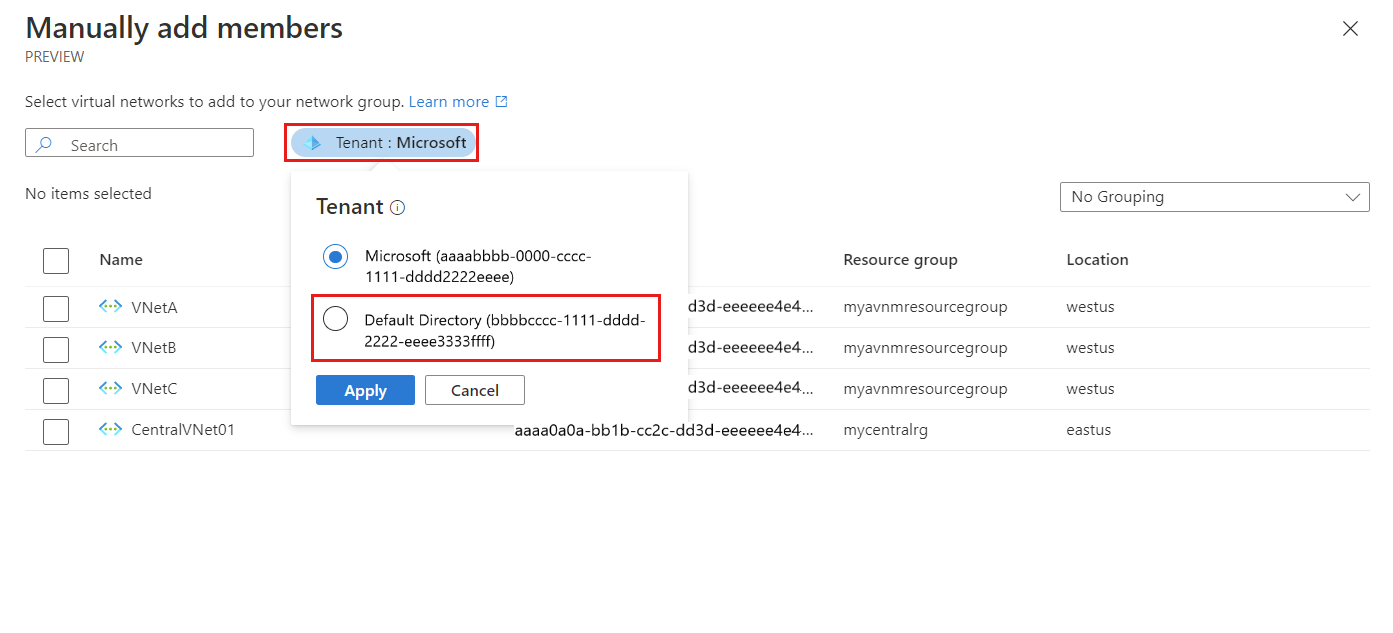
Para exibir as redes virtuais disponíveis do locatário gerenciado de destino, selecione Autenticar e prossiga com o processo de autenticação. Se você tiver várias contas do Azure, selecione aquela com a qual você está conectado no momento e que tem permissões para o locatário gerenciado de destino.
Selecione as redes virtuais a incluir no grupo de redes e, em seguida, selecione Adicionar.
Verificar os membros do grupo
Na etapa final, você verifica as redes virtuais que agora são membros do grupo de rede.
Na página Visão geral do grupo de rede, selecione Exibir membros do grupo. Verifique se as redes virtuais adicionadas manualmente estão listadas.
Próximos passos
Neste artigo, você implantou uma conexão entre locatários entre duas assinaturas do Azure. Para saber mais sobre como usar o Gerenciador de Rede Virtual do Azure, consulte:
Comentários
Brevemente: Ao longo de 2024, vamos descontinuar progressivamente o GitHub Issues como mecanismo de feedback para conteúdos e substituí-lo por um novo sistema de feedback. Para obter mais informações, veja: https://aka.ms/ContentUserFeedback.
Submeter e ver comentários